Comment récupérer laccès au disque dur, corriger lerreur dimpossibilité douvrir le disque dur

Dans cet article, nous vous expliquerons comment récupérer l'accès à votre disque dur en cas de panne. Suivez-nous !
Parfois, DHCP ne peut pas obtenir une adresse IP valide de la carte d'interface réseau, il affichera un message d'erreur « Ethernet n'a pas de configuration IP valide ». Cette erreur empêche les utilisateurs d'accéder à Internet et génère un message d'erreur tel que Connectivité limitée ou Pas d'accès Internet. Si vous rencontrez le même problème, lisez cet article pour savoir comment corriger l'erreur.
Sur chaque ordinateur, la configuration IP dynamique est activée par défaut. Par conséquent, les utilisateurs n’ont pas besoin de configurer manuellement la connexion au réseau avec le serveur DHCP. Cependant, il arrive parfois que DHCP ne puisse pas obtenir une adresse IP valide, ce qui entraîne l'erreur ci-dessus. Voici quelques moyens pour vous aider à corriger l’erreur « Ethernet n’a pas de configuration IP valide ».
Table des matières
Commencez le dépannage en effectuant quelques vérifications de base. Tout d’abord, redémarrez votre ordinateur. Ensuite, déconnectez le câble Ethernet de votre ordinateur et de votre routeur et reconnectez-le. Assurez-vous que le câble Ethernet n'est pas endommagé. Connectez également le câble Ethernet à différents ports de votre routeur et de votre ordinateur pour éliminer tout problème de port. Ensuite, redémarrez le routeur (ou réinitialisez-le).

Si ces vérifications de base ne parviennent pas à identifier la cause principale de l’erreur, vous pouvez procéder aux correctifs restants répertoriés ci-dessous.
La présence d’électricité statique sur votre ordinateur peut provoquer des erreurs imprévues. Cela peut également affecter votre connexion Ethernet. Alors, déchargez l’électricité statique pour éliminer cette possibilité. Pour ce faire, éteignez votre ordinateur, déconnectez tous les périphériques et retirez le câble d’alimentation. Maintenez ensuite le bouton d'alimentation enfoncé pendant 15 à 20 secondes pour décharger l'électricité statique.
Ensuite, rebranchez le câble d’alimentation et redémarrez votre PC. Exécutez à nouveau l’utilitaire de résolution des problèmes et si l’erreur persiste, appliquez le correctif suivant.
Winsock est une API utilisée par les applications réseau pour accéder aux services réseau tels que TCP/IP et elle stocke ses informations dans une base de données appelée catalogue Winsock. La réinitialisation de la pile TCP/IP et du catalogue Winsock résout souvent les problèmes liés au réseau. Pour effectuer cette réinitialisation via l'invite de commande, vous pouvez suivre ces étapes :
1. Ouvrez la recherche Windows et tapez « Invite de commandes ».
2. Cliquez avec le bouton droit sur Invite de commandes et sélectionnez Exécuter en tant qu’administrateur .
3. Pour réinitialiser le catalogue Winsock, tapez « netsh winsock reset » et appuyez sur Entrée. Autoriser Windows à le réinitialiser ; Vous verrez le message « Réinitialisation réussie du catalogue Winsock » ou « Réinitialisation Winsock terminée avec succès » une fois le processus terminé.
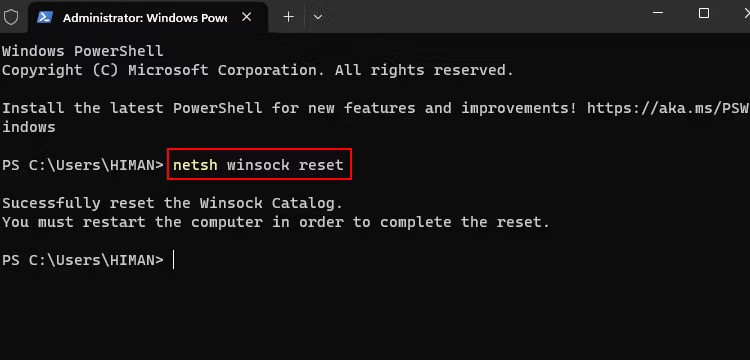
4. Pour réinitialiser la pile TCP/IP, tapez « netsh int ip reset » et appuyez sur Entrée. Attendez que le processus soit terminé, puis redémarrez votre ordinateur pour appliquer ces modifications.
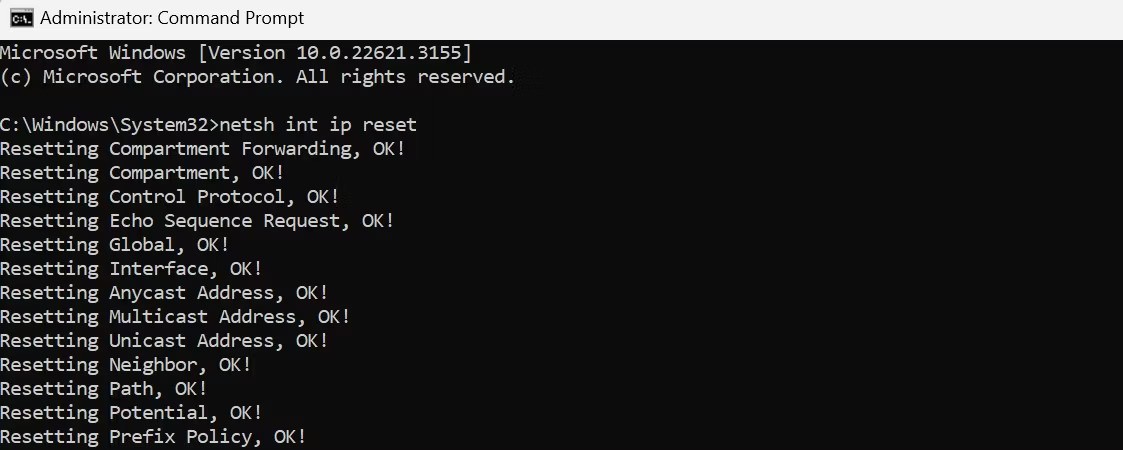
Si vous avez configuré votre adresse IP manuellement, pensez à configurer votre routeur ou autre point d'accès pour l'attribuer automatiquement. Pour ce faire, suivez ces étapes : Cliquez avec le bouton droit sur le bouton Démarrer et sélectionnez Paramètres . Accédez ensuite à Réseau et Internet dans la barre latérale gauche et ouvrez les paramètres Ethernet .
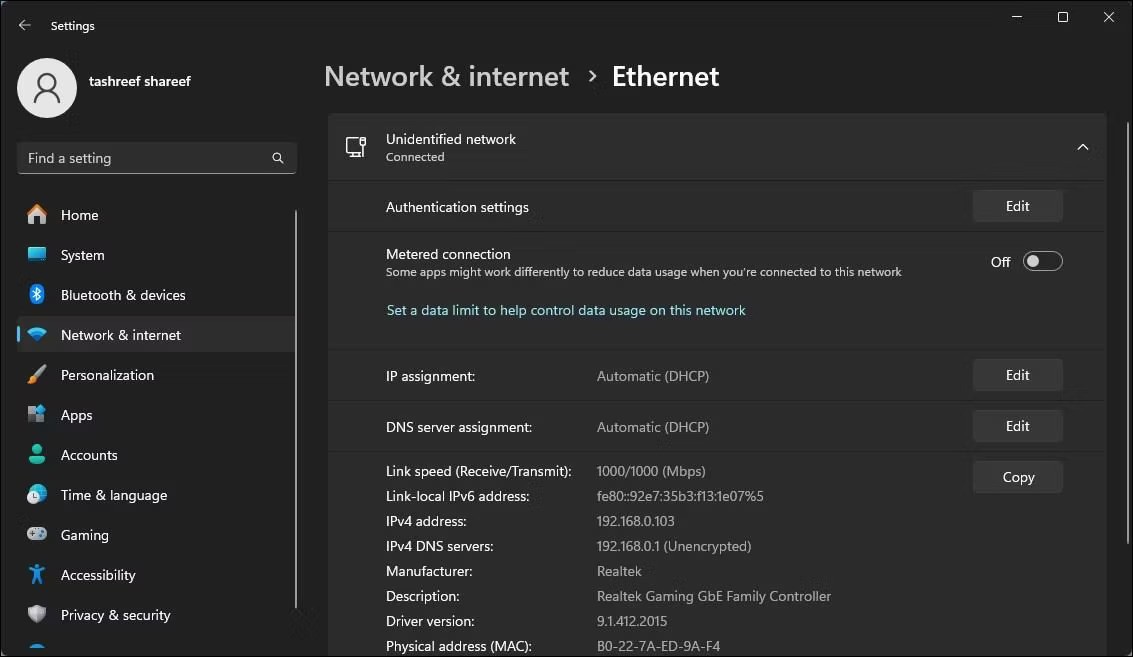
Dans les propriétés du réseau, cliquez sur le bouton Modifier à côté de l’attribution IP et sélectionnez Automatique (DHCP) dans le menu déroulant. Enfin, cliquez sur Enregistrer pour appliquer les modifications.
L'actualisation de votre connexion Internet en libérant et en renouvelant votre adresse IP peut résoudre les conflits IP et autres problèmes de réseau. La libération de votre adresse IP la libérera du routeur, tandis que le renouvellement attribuera à votre appareil la même adresse IP ou une adresse IP différente, ce qui résout la plupart des erreurs liées à l'adresse IP.
Pour libérer et renouveler votre adresse IP, suivez ces étapes :
1. Ouvrez l’invite de commande avec les droits d’administrateur .
2. Tapez « ipconfig/release » et appuyez sur Entrée. Cela déconnectera votre appareil d’Internet.
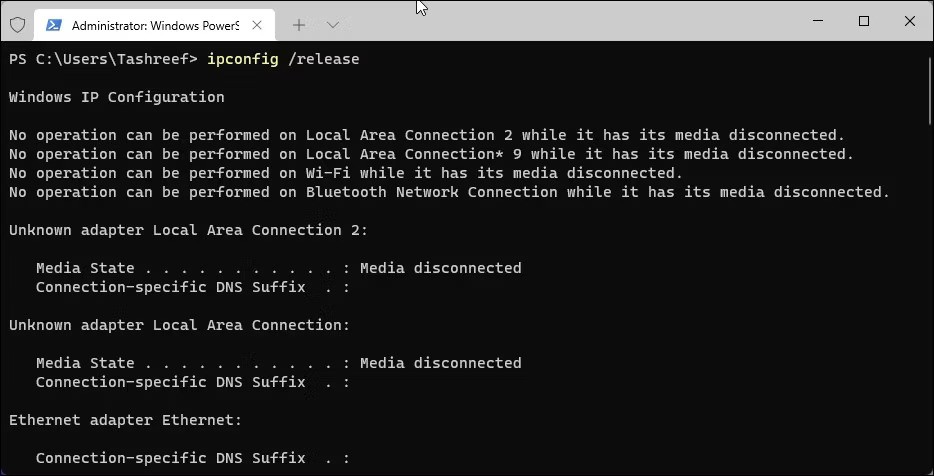
3. Tapez ensuite « ipconfig /renew » et appuyez sur Entrée. Cela vous reconnectera à Internet.
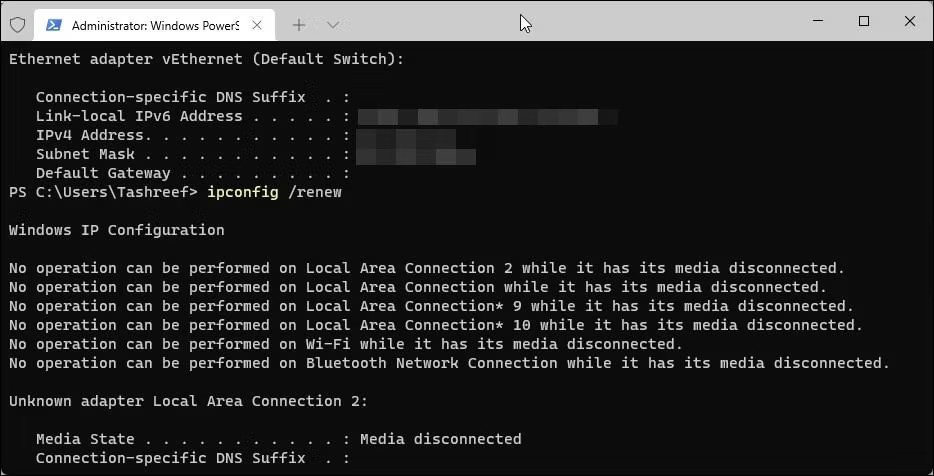
Le vidage DNS supprime les enregistrements DNS de votre cache et invite votre appareil à récupérer à nouveau les informations du DNS. Cela résout généralement les problèmes liés au réseau. Pour vider le cache DNS sur votre PC Windows, ouvrez l'application Invite de commandes avec les droits d'administrateur, tapez la commande suivante et appuyez sur Entrée :
ipconfig /flushdns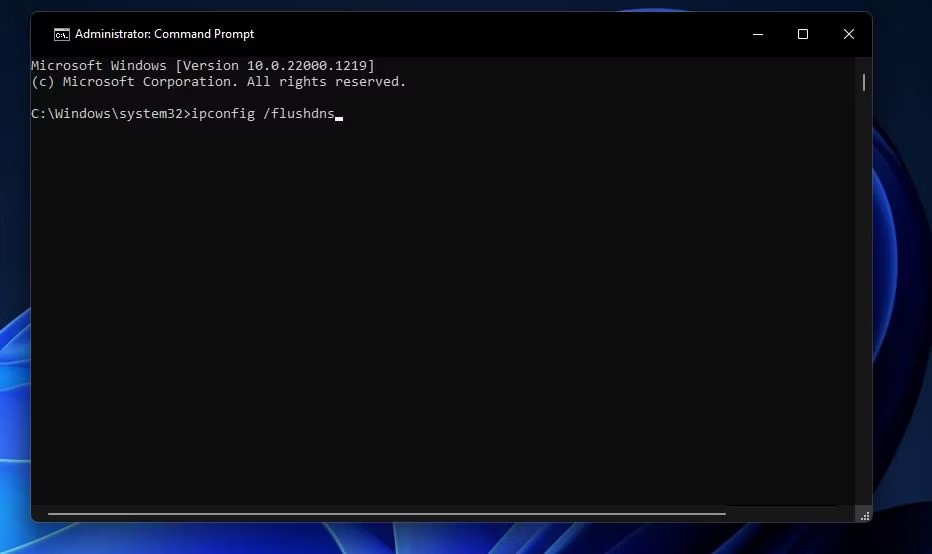
Une fois que vous avez vidé le cache DNS, redémarrez votre ordinateur. Exécutez ensuite l’utilitaire de résolution des problèmes si la connexion Ethernet ne fonctionne toujours pas. Si le problème persiste, passez au correctif suivant.
Un pilote Ethernet corrompu peut également provoquer l'erreur. Pour éliminer cette possibilité, désinstallez et réinstallez le pilote Ethernet à partir de zéro. Avant de faire cela, assurez-vous d’avoir une copie du pilote Ethernet. Sinon, vous pouvez connecter votre PC au WiFi pour télécharger ou télécharger sur un autre appareil et le transférer sur votre PC via USB.
Une fois que vous avez le fichier du pilote, suivez ces étapes :
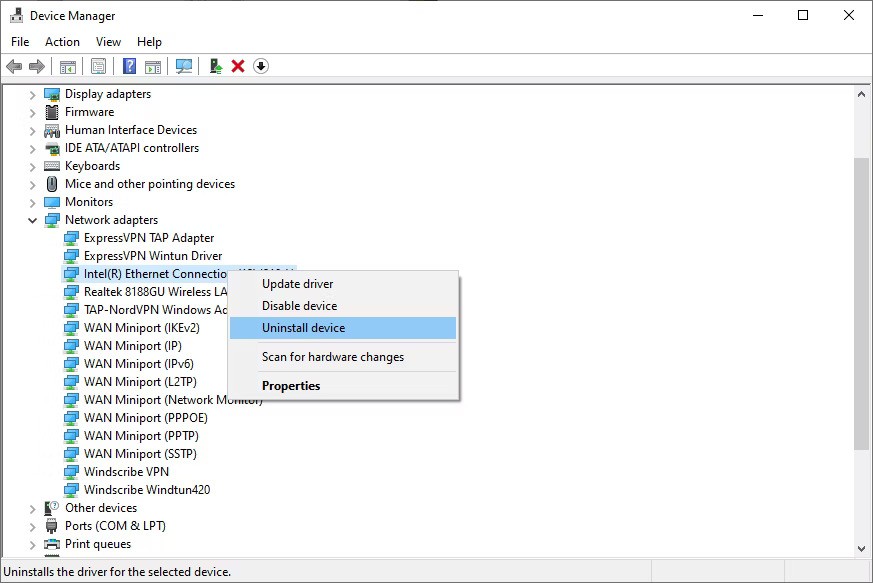
Ensuite, exécutez le fichier pilote que vous avez téléchargé précédemment et suivez les instructions à l’écran pour l’installer. Si le problème persiste après la réinstallation du pilote, désactivez le serveur proxy.
La configuration d'un serveur proxy sur LAN peut interférer avec la capacité du routeur à attribuer des adresses IP aux PC. Assurez-vous donc que le serveur proxy n'est pas activé et désactivez-le s'il est actuellement activé. Pour ce faire, suivez ces étapes :
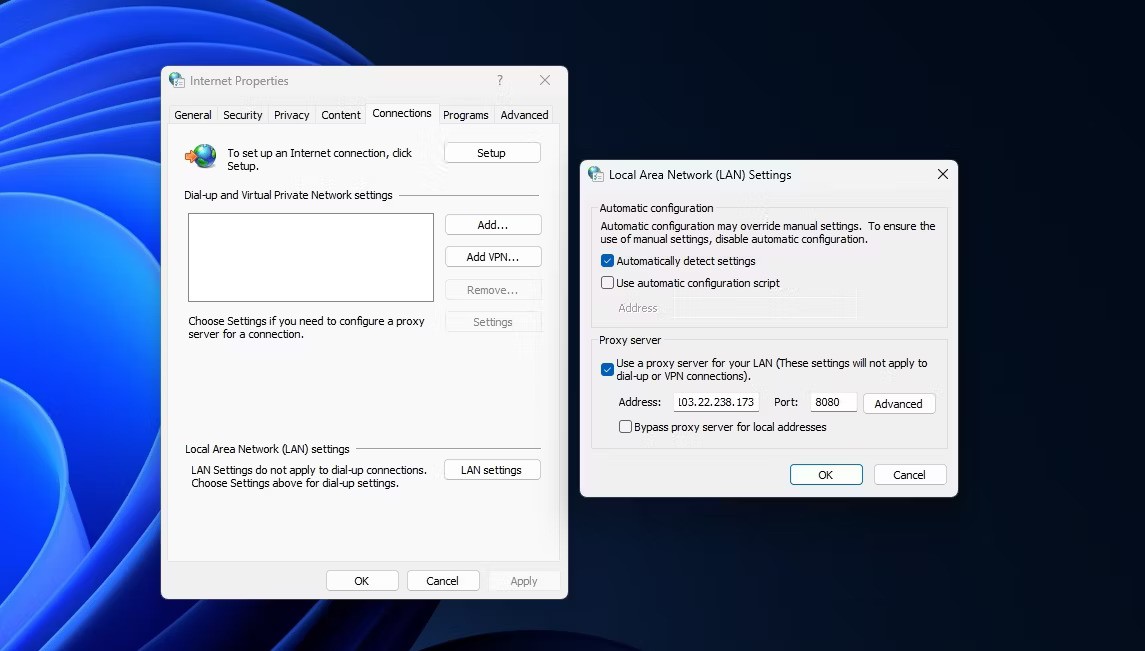
Une interférence de Windows Defender ou d'un logiciel antivirus tiers peut provoquer l'erreur mentionnée. Pour exclure cette possibilité, désactivez temporairement votre suite de sécurité. Désactivez temporairement la sécurité Windows sur Windows 11 ou Windows 10. Si vous utilisez un logiciel antivirus tiers, désactivez-le ou désinstallez-le temporairement.
Si la désactivation de la protection antivirus ne résout pas le problème, votre dernière option est de contacter votre fournisseur d’accès Internet (FAI).
Si vous ne parvenez pas à identifier la cause première du problème malgré l'application des correctifs ci-dessus, il se peut qu'il y ait un problème matériel avec le routeur que vous ne pouvez pas résoudre de manière indépendante. Contactez donc un représentant de votre fournisseur d’accès Internet (FAI) et demandez-lui de vous aider à enquêter davantage sur le problème.
Ci-dessus se trouvent les meilleures méthodes pour corriger l'erreur Ethernet n'a pas de configuration IP valide.
Bonne chance!
Dans cet article, nous vous expliquerons comment récupérer l'accès à votre disque dur en cas de panne. Suivez-nous !
À première vue, les AirPods ressemblent à n'importe quel autre écouteur sans fil. Mais tout a changé avec la découverte de quelques fonctionnalités peu connues.
Apple a présenté iOS 26 – une mise à jour majeure avec un tout nouveau design en verre dépoli, des expériences plus intelligentes et des améliorations des applications familières.
Craving for snacks but afraid of gaining weight? Dont worry, lets explore together many types of weight loss snacks that are high in fiber, low in calories without making you try to starve yourself.
Rest and recovery are not the same thing. Do you really need rest days when you schedule a workout? Lets find out!
Les étudiants ont besoin d'un ordinateur portable spécifique pour leurs études. Il doit être non seulement suffisamment puissant pour être performant dans la filière choisie, mais aussi suffisamment compact et léger pour être transporté toute la journée.
L'ajout d'une imprimante à Windows 10 est simple, bien que le processus pour les appareils filaires soit différent de celui pour les appareils sans fil.
Comme vous le savez, la RAM est un composant matériel essentiel d'un ordinateur. Elle sert de mémoire pour le traitement des données et détermine la vitesse d'un ordinateur portable ou de bureau. Dans l'article ci-dessous, WebTech360 vous présente quelques méthodes pour détecter les erreurs de RAM à l'aide d'un logiciel sous Windows.
Refrigerators are familiar appliances in families. Refrigerators usually have 2 compartments, the cool compartment is spacious and has a light that automatically turns on every time the user opens it, while the freezer compartment is narrow and has no light.
Wi-Fi networks are affected by many factors beyond routers, bandwidth, and interference, but there are some smart ways to boost your network.
Si vous souhaitez revenir à la version stable d'iOS 16 sur votre téléphone, voici le guide de base pour désinstaller iOS 17 et rétrograder d'iOS 17 à 16.
Le yaourt est un aliment merveilleux. Est-il bon de manger du yaourt tous les jours ? Si vous mangez du yaourt tous les jours, comment votre corps va-t-il changer ? Découvrons-le ensemble !
Cet article présente les types de riz les plus nutritifs et comment maximiser les bienfaits pour la santé du riz que vous choisissez.
Établir un horaire de sommeil et une routine de coucher, changer votre réveil et ajuster votre alimentation sont quelques-unes des mesures qui peuvent vous aider à mieux dormir et à vous réveiller à l’heure le matin.
Get Bathroom Tower Defense Roblox game codes and redeem them for exciting rewards. They will help you upgrade or unlock towers with higher damage.













